
Kontrollieren Sie Ihre Domain-Einstellungen, wohin sie verweisen, welcher Anbieter für die E-Mail verwendet wird, und erstellen Sie Subdomains mithilfe von Datensätzen.
Sie können die folgenden Datensätze für Ihre Domain bearbeiten: A, CNAME, MX, TXT, SPF, PTR.
Führen Sie die folgenden Schritte aus, um die DNS-Einstellungen der Domäne zu bearbeiten:
Gehen Sie zu Ihrem Dashboard .
Klicken Sie auf Konto und wählen Sie Domänen aus der Liste aus.
Gehen Sie zu der Domain, die Sie bearbeiten möchten, klicken Sie auf die Schaltfläche „Verwalten “ und wählen Sie den Datensatz aus, den Sie bearbeiten möchten.
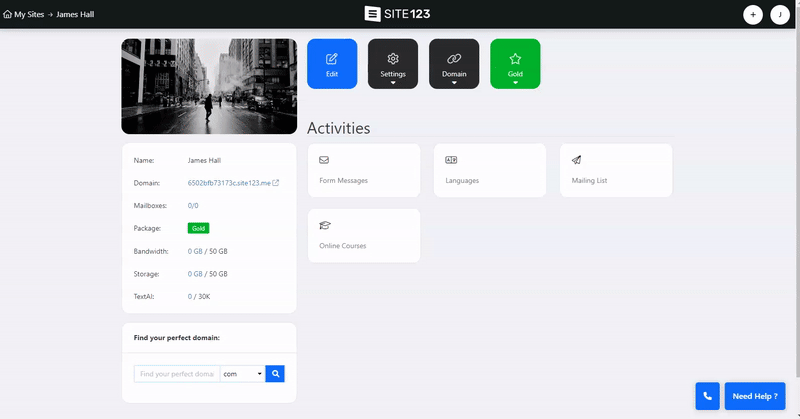
Klicken Sie, um einen vorhandenen Datensatz zu bearbeiten oder zu löschen .
Klicken Sie auf „Neuen Datensatz hinzufügen“ und wählen Sie dann den Datensatztyp, den Alias und das Ziel aus.
Klicken Sie auf die Schaltfläche „Standard-DNS festlegen“ , um die Standard-DNS-Einstellungen von SITE123 festzulegen.
Klicken Sie hier, um Google Workspace MX-Einträge festzulegen .
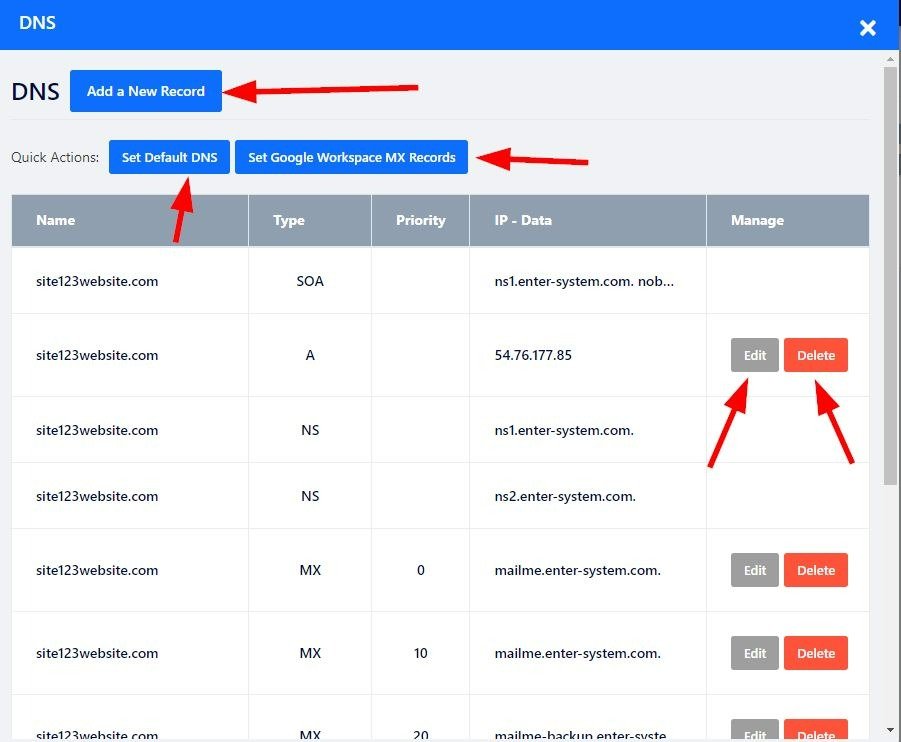
Geben Sie die Nameserver (NS) ein, um die Domänen-DNS-Verwaltung auf den neuen NS-Anbieter zu verschieben. Das heißt, die Eingabe von GoDaddys NS führt dazu, dass die DNS-Panel-Verwaltung der Domäne zu GoDaddy wechselt.
SITE123-Nameserver:
ns1.enter-system.com
ns2.enter-system.com
Erstellen Sie ein neues E-Mail-Konto oder bearbeiten Sie Ihre vorhandenen Postfacheinstellungen .
Wenn Sie Ihre Domain zu einem anderen Registrar übertragen möchten, entsperren Sie sie und erhalten Sie den für die Übertragung erforderlichen EPP-Code.